Durchsuchen Sie das Internet mit Vivaldi auf Android
This post is also available in:
![]() English
English ![]() 日本語
日本語 ![]() Русский
Русский ![]() Français
Français ![]() Español
Español ![]() Nederlands
Nederlands ![]() Српски
Српски ![]() Українська
Українська ![]() Polski
Polski ![]() Português
Português ![]() Português
Português ![]() Български
Български ![]() 简体中文
简体中文
Um in der Android-Version von Vivaldi zu suchen, tippen Sie entweder auf die ![]() Schaltfläche Suchen auf der Startseite oder direkt auf die Adressleiste und beginnen Sie mit der Eingabe des Suchbegriffs.
Schaltfläche Suchen auf der Startseite oder direkt auf die Adressleiste und beginnen Sie mit der Eingabe des Suchbegriffs.
Wenn Sie mit einer anderen vorinstallierten Suchmaschine als der Standardsuchmaschine suchen möchten, geben Sie den Spitznamen der Suchmaschine ein (überprüfen Sie die Liste der verfügbaren Suchmaschinen unten), gefolgt von einem Leerzeichen, und geben Sie dann den Suchbegriff ein. Nachdem Sie auf die Leertaste getippt haben, wird das Logo der ausgewählten Suchmaschine in der Adressleiste angezeigt.
Ändern der Standardsuchmaschine
Vivaldi für Android wird mit mehreren Suchmaschinen geliefert. Sie können auswählen, welche Sie als Standard verwenden möchten.
So ändern Sie die Standardsuchmaschine:
- Gehen Sie zum
 Vivaldi-Menü >Einstellungen > Allgemeine > Tab Suchmaschine > Standard.
Vivaldi-Menü >Einstellungen > Allgemeine > Tab Suchmaschine > Standard. - Tippen Sie auf die Suchmaschine, die Sie als Standardsuchmaschine festlegen möchten.
- Beenden Sie die Einstellung mit dem
 Zurück-Pfeil.
Zurück-Pfeil.
Um Ihr privates Surfen privater zu gestalten, können Sie eine andere Standardsuchmaschine für private Tabs festlegen.
So ändern Sie die Standardsuchmaschine für private Tabs:
- Gehen Sie zum
 Vivaldi-Menü >Einstellungen > Allgemeine > Tab Suchmaschine > Privat.
Vivaldi-Menü >Einstellungen > Allgemeine > Tab Suchmaschine > Privat. - Tippen Sie auf die Suchmaschine, die Sie als Suchmaschine festlegen möchten, die in Private Tabs verwendet werden soll.
- Beenden Sie die Einstellung mit dem
 Zurück-Pfeil.
Zurück-Pfeil.
Suchmaschinen wechseln
So suchen Sie mit einer vorinstallierten Suchmaschine, die nicht die Standardsuchmaschine ist:
Option 1
- Tippen Sie auf das Adressfeld oder die Suchschaltfläche der Startseite, um die Suche zu starten.
- Geben Sie den Spitznamen der Suchmaschine mit einem Buchstaben ein (überprüfen Sie die Liste der verfügbaren Suchmaschinen unten).
- Dem Spitznamen folgt ein Leerzeichen.
- Geben Sie den Suchbegriff ein.
Nachdem Sie auf die Leertaste getippt haben, wird das Logo der ausgewählten Suchmaschine in der Adressleiste angezeigt.
Wenn Sie versehentlich die Suchmaschine wechseln, z. B. weil in Ihrer Sprache Phrasen oft mit einem einzigen Buchstaben beginnen, können Sie die Suchmaschinenumschaltung deaktivieren, wenn ein Buchstabe eingegeben wird, der einer der Suchmaschinen entspricht.
So deaktivieren Sie Spitznamen der Suchmaschine:
- Gehen Sie zum
 Vivaldi-Menü > , Einstellungen, > Allgemeine > Suchmaschineneinstellungen.
Vivaldi-Menü > , Einstellungen, > Allgemeine > Suchmaschineneinstellungen. - Deaktivieren Sie Suchmaschinenverknüpfung aktivieren.
Option 2
Aktivieren Sie zunächst die Suchmaschinenvorschläge:
- Gehen Sie zum
 Vivaldi-Menü > , Einstellungen, > Allgemeine > Suchmaschineneinstellungen.
Vivaldi-Menü > , Einstellungen, > Allgemeine > Suchmaschineneinstellungen. - Aktivieren Sie Suchmaschinenvorschlag anzeigen.
So suchen Sie:
- Tippen Sie auf das Adressfeld oder die Suchschaltfläche der Startseite, um die Suche zu starten.
- Tippen Sie auf das Symbol der Suchmaschine, mit dem Sie suchen möchten.
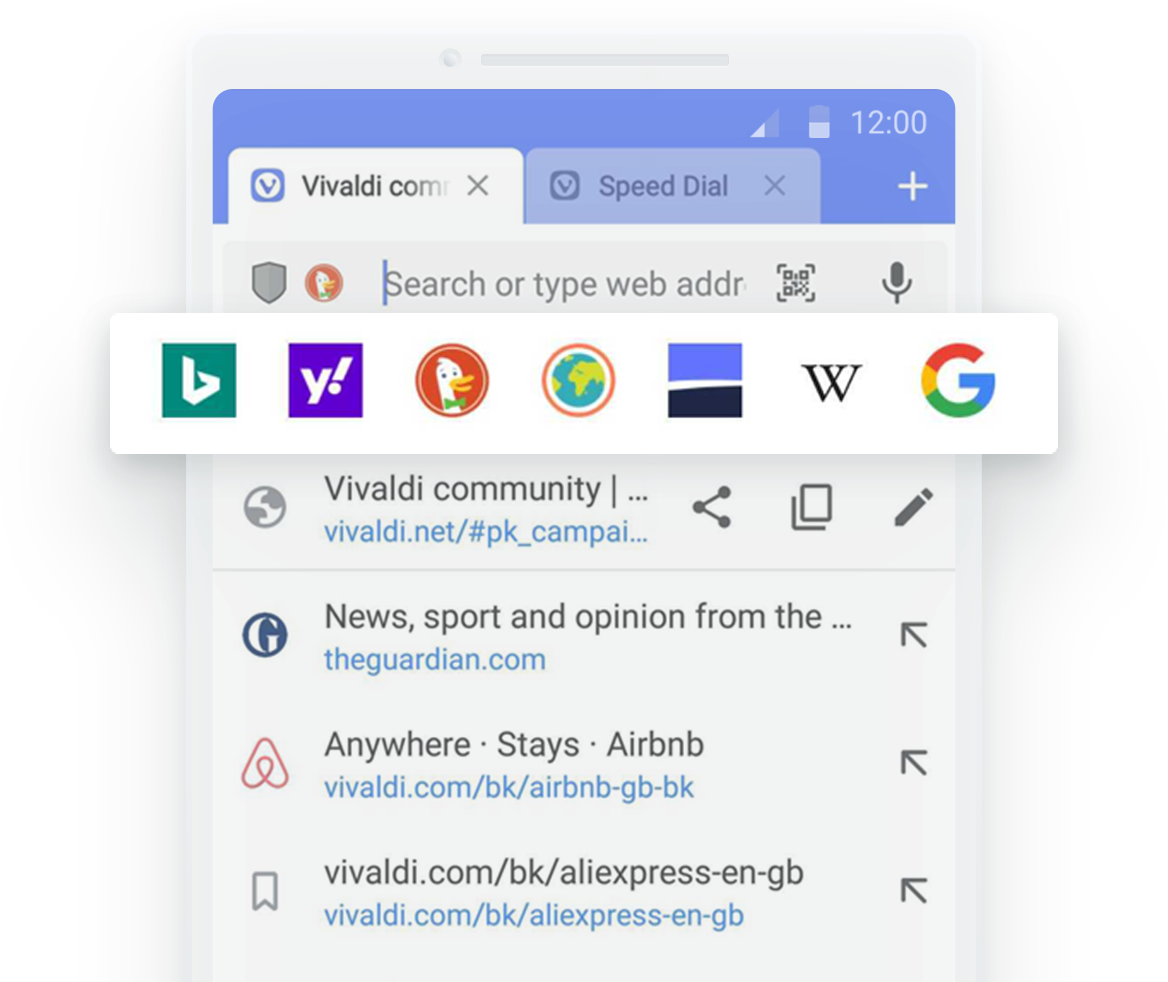
Verfügbare Suchmaschinen
- Bing [b]– für die Suche im Web über Microsoft Bing.
- Yahoo [y] – für die Suche im Internet über Yahoo.
- StartPage [s] – eine private Art, Google zu durchsuchen.
- DuckDuckGo [d] – eine Suchmaschine, die Benutzer nicht verfolgt.
- Ecosia [e] – eine Suchmaschine, die Bäume pflanzt.
- Wikipedia [w]– für die Suche in der freien Online-Enzyklopädie Wikipedia.
- Google [g] – für die Suche im Web über Google.
- Neeva [n] – eine werbefreie private Suchmaschine für Nutzer mit Sitz in den USA.
- You.com – die Suchmaschine, die Sie steuern. Standardmäßig in ausgewählten Ländern verfügbar.
Suchvorschläge
So aktivieren/deaktivieren Sie Suchvorschläge:
- Gehen Sie zum
 Vivaldi-Menü > , Einstellungen, > Allgemeine > Suchmaschineneinstellungen.
Vivaldi-Menü > , Einstellungen, > Allgemeine > Suchmaschineneinstellungen. - Tippen Sie im Adressfeld auf Suchvorschläge zulassen.
Bitte beachten Sie, dass Ihre Suchmaschine durch das Aktivieren von Suchvorschlägen sehen kann, was Sie eingeben, auch wenn Sie keine Suche durchführen. Weitere Informationen zu Suchvorschlägen finden Sie in unserem Blog.
Wenn Sie die Adressleiste nach unten verschoben haben, können Sie auch die Reihenfolge der Vorschläge in der Liste umkehren, die während der Eingabe angezeigt wird. Auf diese Weise befinden sich die relevantesten Vorschläge am Ende der Liste, am nächsten an der Adressleiste.
So aktivieren Sie die umgekehrte Reihenfolge für Suchvorschläge:
- Gehen Sie zum
 Vivaldi-Menü > Einstellungen > Aussehen.
Vivaldi-Menü > Einstellungen > Aussehen. - Aktivieren Sie die Option Reihenfolge der Suchvorschläge umkehren.
Suche von einer Website aus
Gehen Sie wie folgt vor, um nach einem Wort oder einer Wortgruppe zu suchen, die Sie auf einer Website gefunden haben:
- Markieren Sie den Suchbegriff, indem Sie auf das Wort/die Phrase drücken.
- Tippen Sie im angezeigten Menü auf das
 Überlaufmenü.
Überlaufmenü. - Wählen Sie Websuche aus.
Die Suche wird mit Ihrer Standardsuchmaschine durchgeführt.
Such-Widget
Um eine Suche in Vivaldi von Ihrem Startbildschirm aus zu starten, fügen Sie das Such-Widget von Vivaldi hinzu, indem Sie:
- Langes Drücken auf eine leere Stelle auf dem Startbildschirm.
- Wählen Sie Widgets aus.
- Suchen Sie die Vivaldi-Suche aus der Liste.
- Drücken Sie lange auf das Widget und ziehen Sie es auf den Startbildschirm.
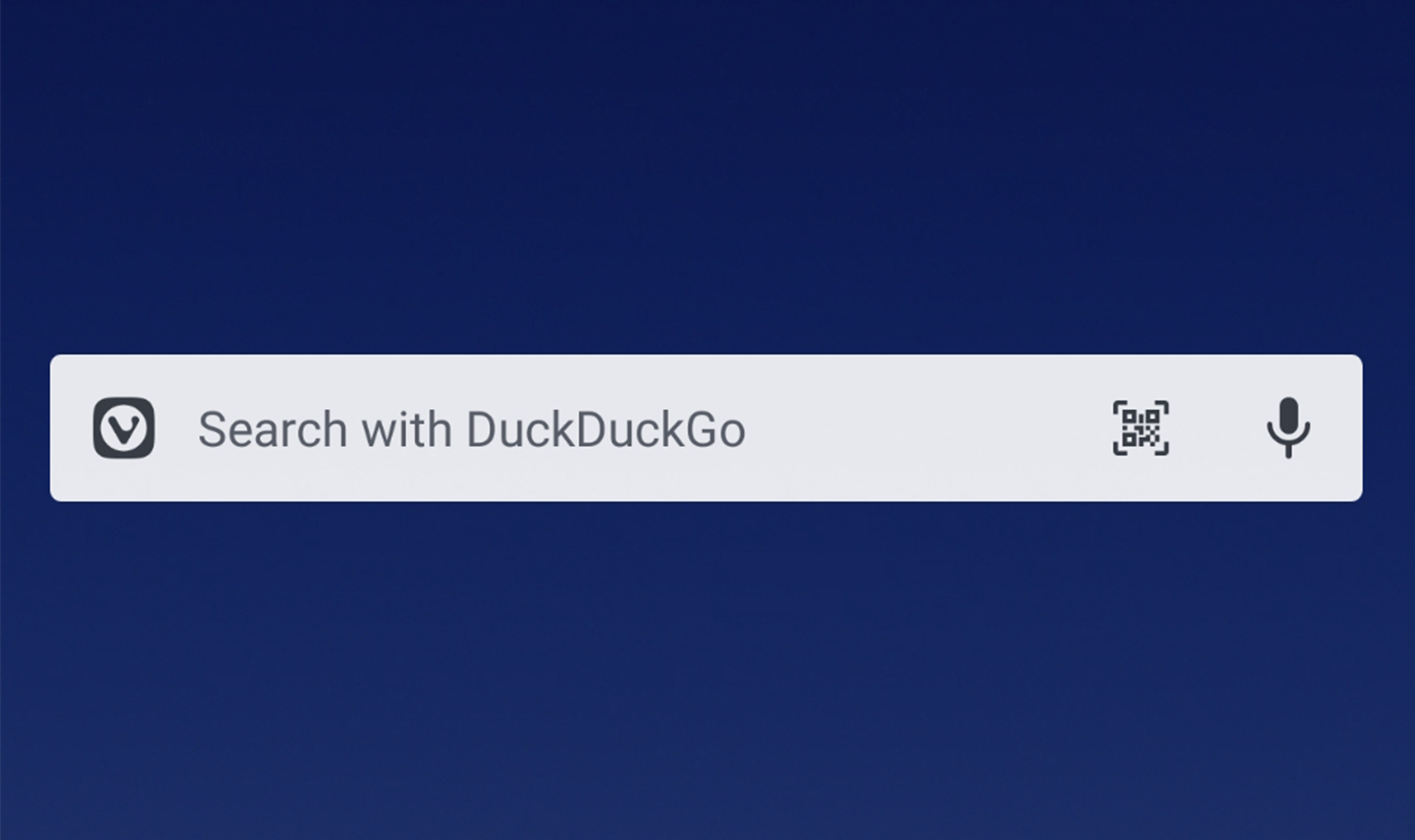
Benutzerdefinierte Suchmaschinen hinzufügen
Es ist leider nicht möglich, benutzerdefinierte Suchmaschinen in der Android-Version von Vivaldi hinzuzufügen, aber Sie können Sync verwenden, um Ihre Suchmaschinen, einschließlich benutzerdefinierter, mit der Desktop-Version von Vivaldi zu synchronisieren.